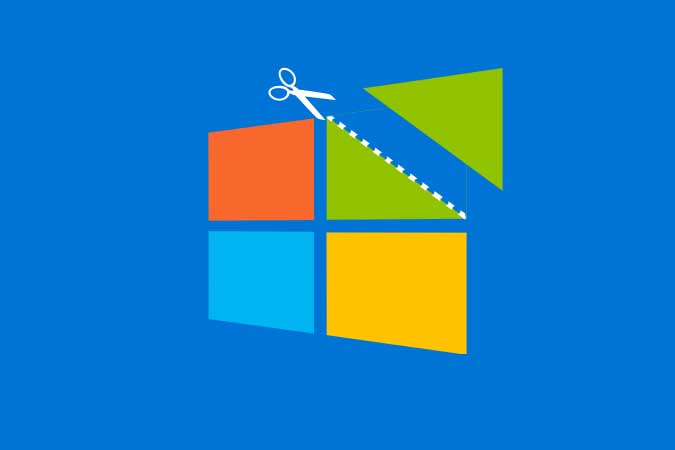Содержание
Когда вы говорите о фоторедакторах, первое имя, которое часто приходит на ум, — фотошоп . Это профессиональное приложение для редактирования фотографий настолько популярно, что всякий раз, когда обнаруживается, что фотографию знаменитости редактируют или трогают, люди плачут это было отфотошоплено . Это то же самое, что сказать это слово/фразу в Google или отправить мне этот номер в WhatsApp. Это достижение другого рода, когда вы превращаете существительное в глагол! Но есть и другие фоторедакторы, которые дешевле или бесплатны, а иногда и лучше, в зависимости от выполняемой работы. Я поделюсь некоторыми бесплатными приложениями для редактирования фотографий для Windows 10, которые должны быть установлены на вашем компьютере.
Поскольку у разных пользователей разные требования, я выбрал лучшие и, конечно же, бесплатные приложения для редактирования фотографий для каждой категории. Один из них может даже заменить Photoshop, если захотите. Заинтригованы? Начнем.
Также читайте: Lightroom против Snapseed: какой фоторедактор лучше?
Бесплатные приложения для редактирования фотографий для Windows 10
1. Встроенное приложение «Фото» в Windows 10
Несмотря на то, что Приложение «Фотографии» — не лучший просмотрщик изображений в Windows 10 является родным, вы, безусловно, можете использовать его для базового редактирования изображений. Просто откройте любое изображение в собственном приложении «Фото», и вы получите базовые возможности, такие как обрезка, рисование, поворот и т. д.
Инструмент обрезки позволяет обрезать изображение, выбрав область, или вы можете выбрать стандартные форматы, например 16:9 или 4:3. Прямо под инструментом «Обрезка» есть опция «Улучшение», которая позволяет регулировать насыщенность фотографии, светлые участки, тени и т. д. Вы даже можете применять фильтры к своему изображению, однако эти предустановленные фильтры не так хороши, как стандартные. тот, который вы найдете в Instagram.
С помощью инструмента «Рисование» вы можете писать на изображении, используя трекпад или мышь в качестве ручки.
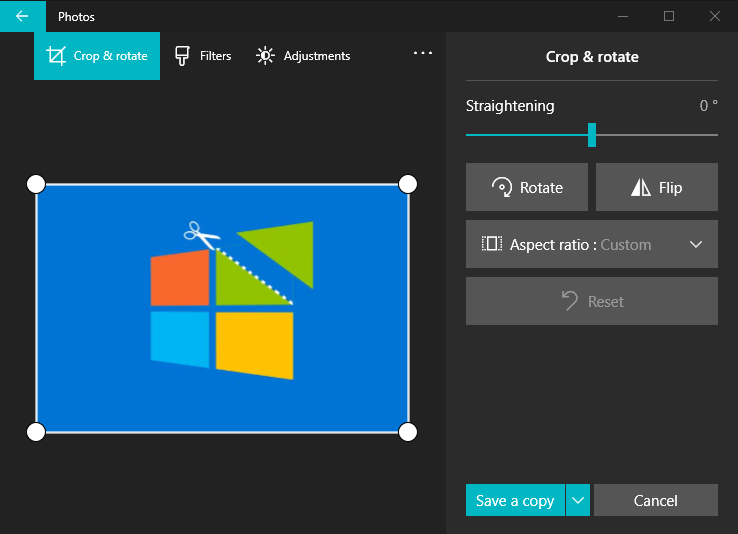
2. GIMP
GIMP — это бесплатная программа для редактирования изображений с открытым исходным кодом для Windows 10, которую часто сравнивают с Photoshop, и не без оснований. Он чрезвычайно мощный и имеет набор функций, который может конкурировать с лучшими продуктами Adobe. Я признаю, что пользовательский интерфейс не лучший в отрасли, но вы можете редактировать, обрезать, удалять фоновые объекты, менять форму и перспективу, лечить, раскрашивать, писать и делать многое другое.
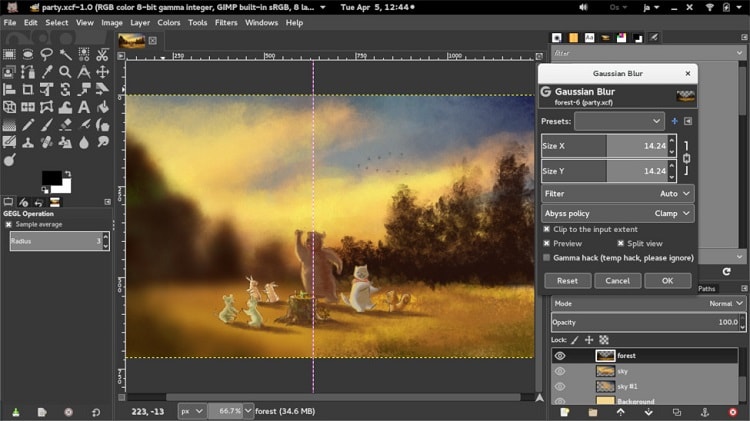
Существует ряд плагинов, которые вы можете скачать и установить бесплатно, чтобы получить еще больше возможностей. Что касается пользовательского интерфейса, вы довольно скоро к нему привыкнете, и существует множество руководств, как видео, так и документации, которые помогут вам освоиться. Adobe внедрила модель подписки, что означает, что они могут нанимать талантливых специалистов и предлагать новые функции раньше других. Однако приложения для редактирования фотографий, такие как GIMP, обычно следуют этому примеру в течение нескольких месяцев.
Загрузить GIMP: Окна
Также читайте: Топ-5 бесплатных онлайн-редакторов изображений, таких как Photoshop
3. Канва
Первое, что вам нужно понять, это то, что приложения для социальных сетей, такие как Instagram, созданы для использования на смартфонах. Таким образом, для достижения наилучших результатов вам следует использовать приложение для смартфона, такое как Snapseed или Photoshop Express, доступное бесплатно как для Android, так и для iOS, чтобы редактировать свои селфи на лету. Если вы профессионал, который хочет, чтобы все было идеально до последнего пикселя, и вам нужно больше контроля и инструментов, приобретите Canva. Он работает прямо в браузере, а также имеет мобильные приложения.
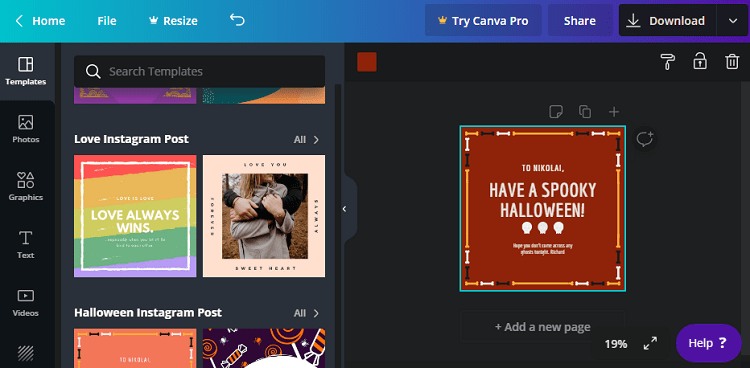
Canva — мощный инструмент, поддерживающий фильтры социальных сетей, например 800 x 800 пикселей для Instagram. Canva предлагает множество шаблонов, стоковых изображений на любой случай, а также специальный раздел для таких гигантов социальных сетей, как Instagram и Facebook. Я часто использую Canva для оперативного редактирования изображений, и мне это нравится.
Купить Canva: Браузер
Также читайте: 10 лучших программ просмотра фотографий для Windows 10 (2019 г.)
4. Оптимизатор фотографий Ashampoo
Не все хотят редактировать изображение. Некоторые люди просто хотят быстро подправить изображение, прежде чем опубликовать его в социальной сети или поделиться им с кем-то особенным. Ashampoo Photo Editor будет использовать интеллект искусственного интеллекта, чтобы подправить фотографию, удалить темные пятна и оптимизировать изображение перед публикацией.
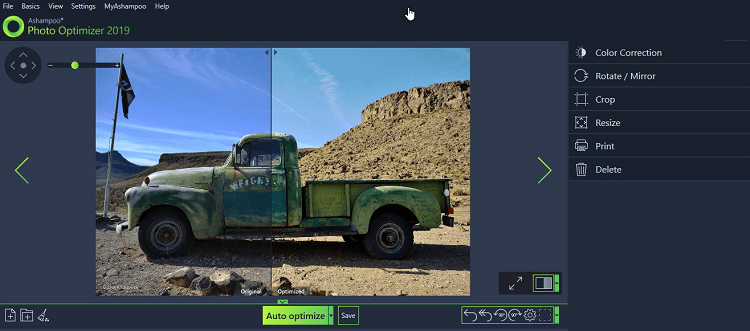
Вам тоже понравится интерфейс. Он не загромождён, не содержит рекламы и довольно прост в использовании. Просто импортируйте или откройте изображение с помощью этого бесплатного приложения для редактирования фотографий для Windows 10 и нажмите несколько кнопок, прежде чем сохранить его. Есть несколько фильтров и рамок на выбор, если они вам нравятся. Он может автоматически определять и корректировать цвета. Существует также профессиональная версия, однако большинству людей она не понадобится для целей, которые мы обсуждали.
Загрузить Ashampoo Photo Optimizer: Окна
5. Adobe Photoshop Экспресс
Не могу завершить этот список без одного продукта Adobe, не так ли? Photoshop Express — очень мощное и универсальное приложение для редактирования фотографий для Windows, а также мобильных ОС, таких как Android и iOS. Это также совершенно бесплатно, что удивительно. Он использует пользовательский интерфейс на основе слайдера, который упрощает и упрощает редактирование изображений по вашему вкусу. Если вас это не интересует, существует еще искусственный интеллект.
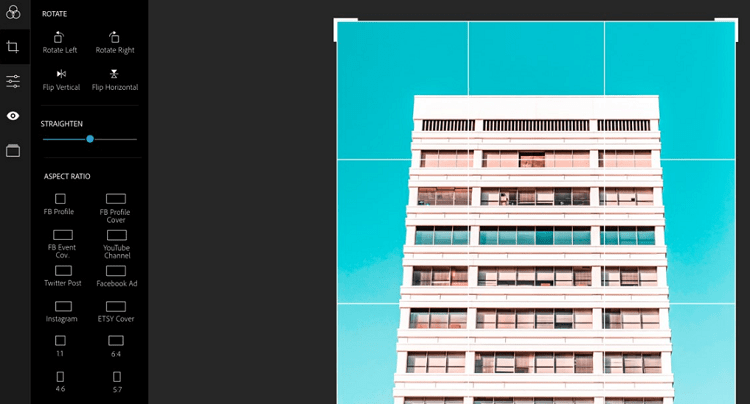
Photoshop Express — это прирученная и урезанная версия оригинального зверя Photoshop. Таким образом, он хорошо подходит для новичков и любителей, которые ищут инструменты для редактирования фотографий базового и среднего уровня. Есть множество эффектов и фильтров на выбор. Вы можете редактировать цвет, насыщенность, удалять пятна, менять перспективу и делать многое другое. Также поддерживается ряд облачных хранилищ, поэтому вам не придется платить Adobe за их использование.
Загрузить Adobe Photoshop Express: Окна
6. Фотопейзаж
Ищете фоторедактор для Windows, поддерживающий пакетную обработку? Не ищите ничего, кроме Photoscape. Он может массово изменять размер изображений, объединять их по горизонтали или вертикали, добавлять границы на лету, и вы даже можете создавать для всего этого несколько пресетов. Существует также конвертер RAW, если вы используете зеркальную камеру для снимков.
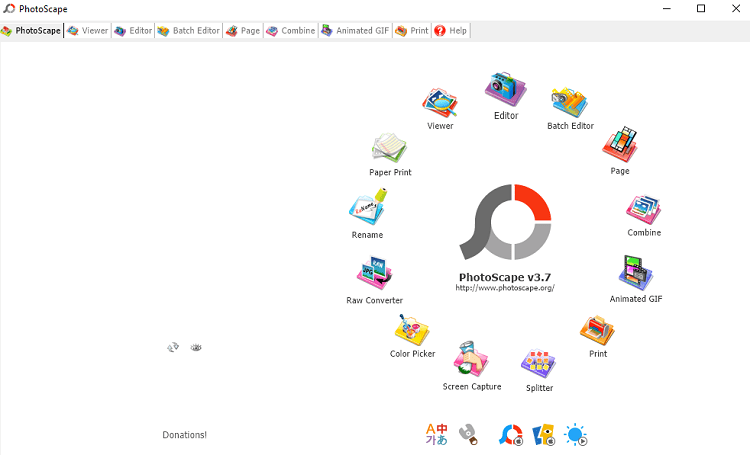
У Photoscape странный пользовательский интерфейс, но в то же время очень функциональный. Странно, но очень мощно. Вы можете создавать GIF-файлы, используя набор изображений, или разделить одно изображение на несколько. Сильная сторона Photoscape заключается в пакетной обработке, именно поэтому я рекомендую его. Есть фильтры и другие опции, но для них есть лучшие фоторедакторы для Windows.
Загрузить Photoscape: Окна
Бесплатные приложения для редактирования фотографий для Windows 10
Это одни из лучших и бесплатных приложений для редактирования фотографий для пользователей Windows 10. Для всего есть приложение. Photoscape хорош для пакетной обработки, а GIMP — подходящая замена Photoshop. Если вам все еще нужно что-то, на чем написано Adobe и работает и функционирует как Photoshop, есть Photoshop Express. Canva — отличный вариант, если вам нужно что-то, что работает везде, в том числе в браузере. Ashampoo — отличный инструмент для оптимизации изображений и применения фильтров.
Если вы используете другой фоторедактор, который, по вашему мнению, должен быть в этом списке, сообщите нам об этом в комментариях ниже.